সুচিপত্র
যদি আপনার এক্সেল ডেটাসেটে প্রচুর কলাম থাকে, তাহলে সারির এক প্রান্ত থেকে অন্য প্রান্তে ডেটা খুঁজে পাওয়া বেশ কঠিন হয়ে পড়ে। কিন্তু আপনি যদি এমন একটি সিস্টেম তৈরি করেন যাতে আপনি যখনই আপনার ডেটাসেটে একটি সেল নির্বাচন করেন, পুরো সারিটি হাইলাইট করা হবে, তাহলে আপনি সহজেই সেই সারি থেকে ডেটা খুঁজে পেতে পারেন। এই নিবন্ধে, আমি আপনাকে দেখাব কিভাবে এক্সেলের সক্রিয় সারিটিকে ৩টি ভিন্ন উপায়ে হাইলাইট করতে হয়।
ধরুন, আপনার কাছে নিম্নলিখিত ডেটাসেট রয়েছে। আপনি যখনই সেই সারির একটি ঘর নির্বাচন করেন তখন আপনি একটি সারি হাইলাইট করতে চান৷

অনুশীলন ওয়ার্কবুক ডাউনলোড করুন
হাইলাইট সক্রিয় রো.xlsm
এক্সেল এ সক্রিয় সারি হাইলাইট করার 3 পদ্ধতি
1. শর্তসাপেক্ষ বিন্যাস ব্যবহার করে সক্রিয় সারি হাইলাইট করুন
1.1. শর্তসাপেক্ষ বিন্যাস প্রয়োগ করুন
কন্ডিশনাল ফরম্যাটিং ব্যবহার করে সক্রিয় সারি হাইলাইট করতে, প্রথমে,
➤ শীটের উপরের বাম কোণে ক্লিক করে আপনার সম্পূর্ণ ওয়ার্কশীট নির্বাচন করুন।
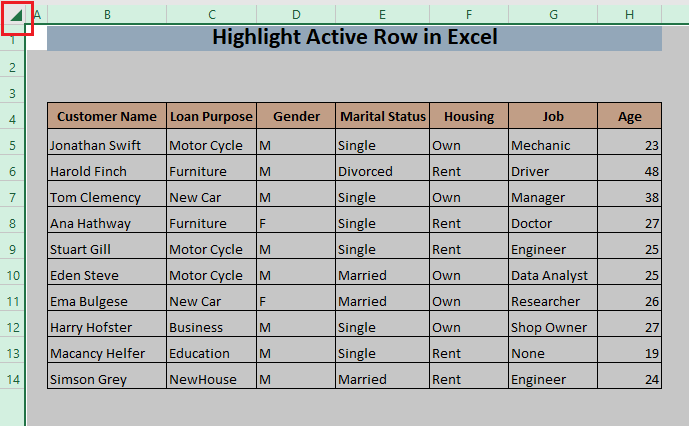
এর পর,
➤ হোম > এ যান কন্ডিশনাল ফরম্যাটিং এবং নতুন নিয়ম নির্বাচন করুন।
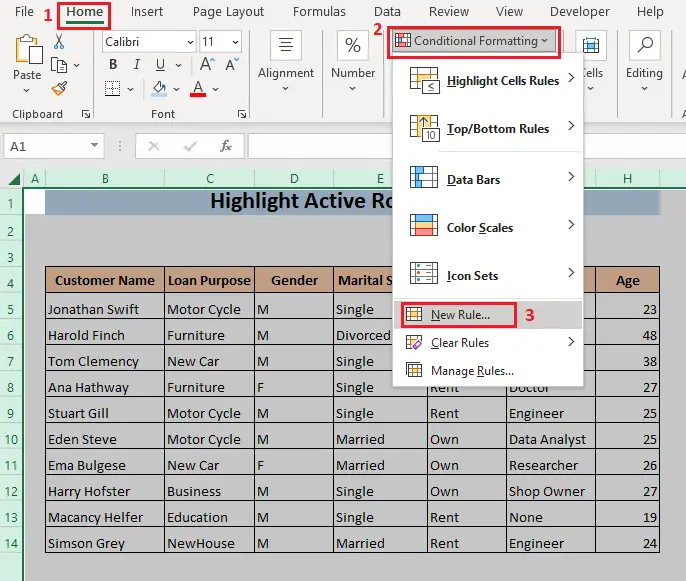
এটি নতুন ফর্ম্যাটিং নিয়ম উইন্ডো খুলবে। এই উইন্ডোতে,
➤ নির্বাচন করুন কোন কক্ষকে ফর্ম্যাট করতে হবে তা নির্ধারণ করতে একটি সূত্র ব্যবহার করুন একটি নিয়মের ধরন নির্বাচন করুন বক্স থেকে।
একটি হিসাবে ফলে, ফরম্যাট মান যেখানে এই সূত্রটি সত্য নামে একটি নতুন বক্স নতুন বিন্যাস নিয়ম উইন্ডোর নীচের অংশে প্রদর্শিত হবে।
➤ নিচের সূত্রটি টাইপ করুন ফরম্যাট মানযেখানে এই সূত্রটি সত্য বক্স,
=CELL("row")=CELL("row",A1) সূত্রটি আপনার নির্বাচিত বিন্যাস শৈলী সহ সক্রিয় সারি হাইলাইট করবে৷
শেষে,
➤ হাইলাইট করার জন্য রঙ সেট করতে ফরম্যাট এ ক্লিক করুন।

1.2। সক্রিয় সারি হাইলাইট করতে ফর্ম্যাটিং শৈলী সেট করুন
ফরম্যাট ক্লিক করার পরে, ফরম্যাট সেল নামে একটি নতুন উইন্ডো প্রদর্শিত হবে।
➤ একটি রঙ নির্বাচন করুন যার সাথে আপনি পূরণ করুন ট্যাব থেকে সক্রিয় সারি হাইলাইট করতে চান।
আপনি অন্যান্য ট্যাবের অন্যান্য ট্যাব থেকে সক্রিয় সারির জন্য একটি ভিন্ন নম্বর বিন্যাস, ফন্ট এবং বর্ডার শৈলীও সেট করতে পারেন। ফরম্যাট সেল উইন্ডো যদি আপনি চান।
➤ ঠিক আছে এ ক্লিক করুন।
16>
এখন, আপনি আপনার নির্বাচিত ফরম্যাটিং স্টাইল দেখতে পাবেন প্রিভিউ বক্সে নতুন ফরম্যাটিং নিয়ম উইন্ডো।
➤ ঠিক আছে এ ক্লিক করুন।

এখন,
➤ আপনার ডেটাসেটের যেকোনো ঘর নির্বাচন করুন।
সক্রিয় ঘরের পুরো সারিটি আপনার নির্বাচিত রঙ দিয়ে হাইলাইট করা হবে।

১.৩. আপনি সক্রিয় সেল পরিবর্তন করার সময় ম্যানুয়ালি রিফ্রেশ করুন
প্রথম ঘরটি নির্বাচন করার পরে, আপনি যদি অন্য কোনো সারি থেকে একটি ঘর নির্বাচন করেন, আপনি দেখতে পাবেন প্রথম সারিটি এখনও হাইলাইট করা আছে। এটি ঘটছে কারণ এক্সেল নিজেকে রিফ্রেশ করেনি। এক্সেল স্বয়ংক্রিয়ভাবে নিজেকে রিফ্রেশ করে যখন কোনো কক্ষে কোনো পরিবর্তন করা হয় বা কোনো কমান্ড দেওয়া হয়। কিন্তু আপনি যখন পরিবর্তন করেন তখন এটি স্বয়ংক্রিয়ভাবে রিফ্রেশ হয় নানির্বাচন. সুতরাং, আপনাকে ম্যানুয়ালি এক্সেল রিফ্রেশ করতে হবে।

➤ F9 টিপুন।
ফলে, এক্সেল নিজেই রিফ্রেশ করবে এবং সক্রিয় সারি হাইলাইট করা হবে৷
সুতরাং, এখন আপনাকে একটি সেল নির্বাচন করতে হবে এবং সক্রিয় সারিটি হাইলাইট করতে F9 টিপুন৷
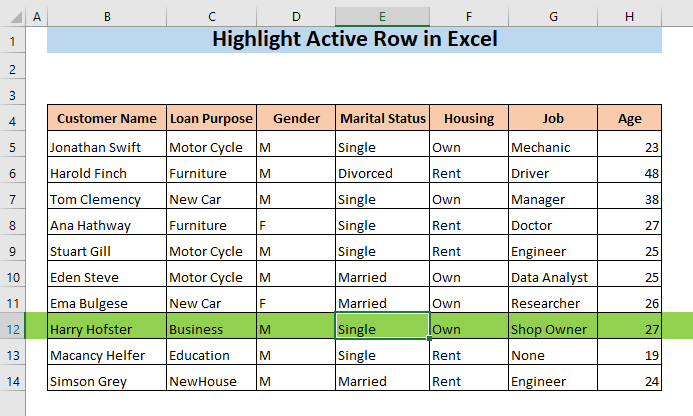
আরো পড়ুন: শর্তসাপেক্ষ ফর্ম্যাটিং সহ এক্সেল অল্টারনেটিং রো কালার [ভিডিও]
2. VBA ব্যবহার করে এক্সেলে অ্যাক্টিভ সেল সহ সারি হাইলাইট করুন
আপনি একটি কোডও লিখতে পারেন মাইক্রোসফট ভিজ্যুয়াল বেসিক অ্যাপ্লিকেশন (VBA) ব্যবহার করে সক্রিয় সেল হাইলাইট করতে। প্রথমে,
➤ শীটের নামের উপর রাইট ক্লিক করুন ( VBA ) যেখানে আপনি সক্রিয় সারি হাইলাইট করতে চান।
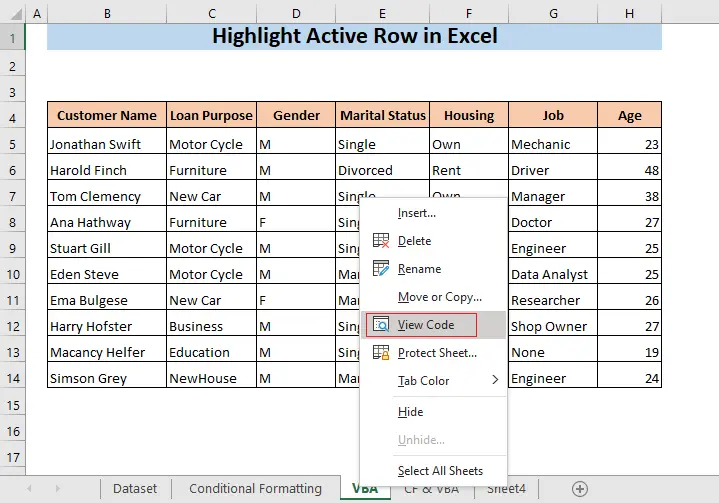
এটি হবে VBA উইন্ডো খুলুন। এই VBA উইন্ডোতে, আপনি সেই শীটের কোড উইন্ডো দেখতে পাবেন।
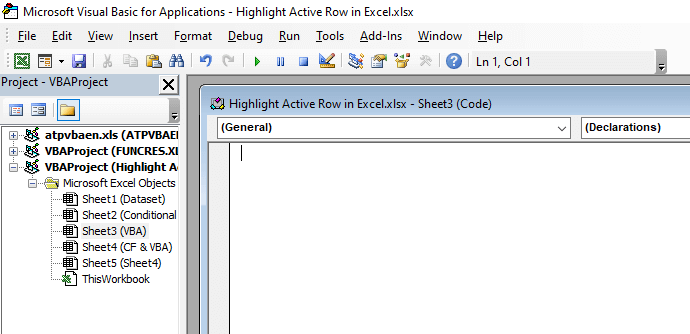
➤ নিচের কোডটি টাইপ করুন,
6269
এখানে কোডটি নির্বাচিত ঘরের সাথে সারির রঙ পরিবর্তন করবে যার কালার ইনডেক্স 7 আছে। আপনি যদি সক্রিয় সারিটিকে অন্য রঙের সাথে হাইলাইট করতে চান তাহলে আপনাকে 7 ইঞ্চি সন্নিবেশিত অন্যান্য সংখ্যা সন্নিবেশ করতে হবে। কোড।

➤ VBA উইন্ডো বন্ধ বা ছোট করুন।
এখন, আপনার ওয়ার্কশীটে, যদি আপনি একটি সেল নির্বাচন করেন, পুরো সারিটি হাইলাইট করা হবে৷
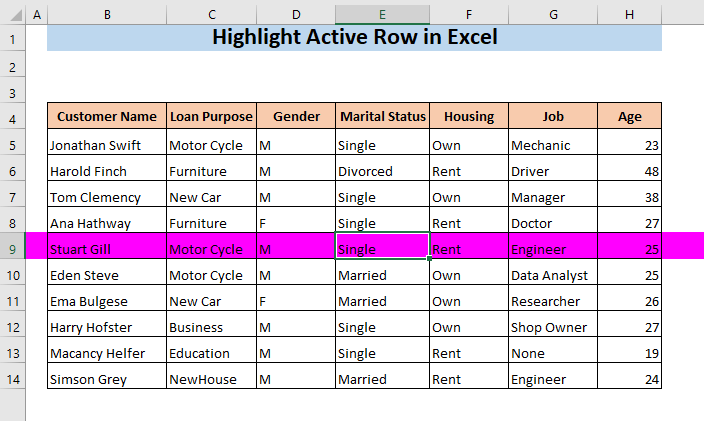
➤ একটি ভিন্ন সারি থেকে অন্য একটি ঘর নির্বাচন করুন৷
আপনি দেখতে পাবেন এখন এই সারিটি হাইলাইট হবে৷

আরো পড়ুন: কক্ষে কোনো টেক্সট থাকলে সারি হাইলাইট করুন
অনুরূপরিডিংস
- এক্সেলে সারি এবং কলাম লুকান: শর্টকাট & অন্যান্য কৌশল
- এক্সেলে লুকানো সারিগুলি: কীভাবে সেগুলিকে আনহাইড বা মুছবেন?
- এক্সেলে সারিগুলি লুকানোর জন্য VBA (14 পদ্ধতি)<8
- এক্সেলের সমস্ত সারি কীভাবে পুনরায় আকার দেবেন (6টি ভিন্ন পদ্ধতি)
- এক্সেলে কাজ করছে না এমন সমস্ত সারি দেখান (5টি সমস্যা এবং সমাধান)<8
3. কন্ডিশনাল ফরম্যাটিং এবং VBA ব্যবহার করে স্বয়ংক্রিয়ভাবে সক্রিয় সারি হাইলাইট করুন
3.1. শর্তসাপেক্ষ বিন্যাস প্রয়োগ করুন
প্রথম পদ্ধতিতে, একটি নতুন সারি নির্বাচন করার পর এক্সেল রিফ্রেশ করতে আপনাকে F9 টি চাপতে হবে। আপনি একটি সাধারণ VBA কোড ব্যবহার করে রিফ্রেশ করার প্রক্রিয়াটিকে স্বয়ংক্রিয় করতে পারেন। এই পদ্ধতিতে, আমি আপনাকে দেখাব কিভাবে আপনি কন্ডিশনাল ফরম্যাটিং এবং VBA ব্যবহার করে সক্রিয় সারিটি স্বয়ংক্রিয়ভাবে হাইলাইট করতে পারেন।
এটি করার জন্য আপনাকে প্রথমে একটি নাম নির্ধারণ করতে হবে।
➤ সূত্র ট্যাবে যান এবং নাম সংজ্ঞায়িত করুন নির্বাচন করুন।

এটি নতুন নাম <খুলবে 8>উইন্ডো।
➤ একটি নাম টাইপ করুন (উদাহরণস্বরূপ HighlightActiveRow ) নাম বক্সে এবং =1 টাইপ করুন বক্সকে উল্লেখ করে।
➤ ঠিক আছে টিপুন।

এখন,
➤ আপনার সম্পূর্ণ নির্বাচন করুন শীটের উপরের বাম কোণায় ক্লিক করে ওয়ার্কশীট।
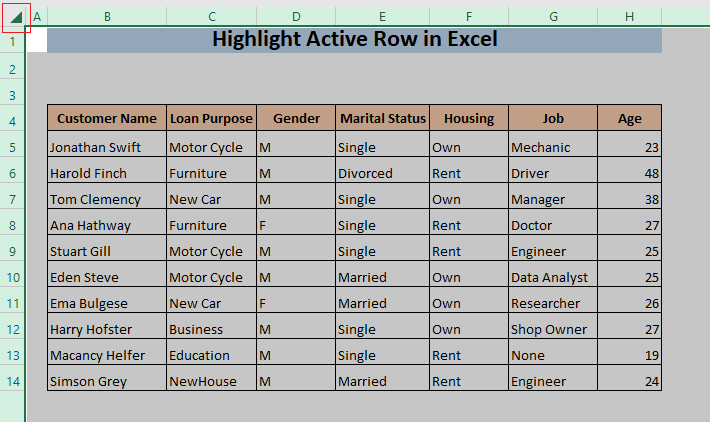
এর পর,
➤ হোম > এ যান। কন্ডিশনাল ফরম্যাটিং এবং নতুন নিয়ম নির্বাচন করুন।

এটি নতুন ফর্ম্যাটিং নিয়ম উইন্ডো খুলবে। এইউইন্ডো,
➤ নির্বাচন করুন কোন কক্ষকে ফর্ম্যাট করতে হবে তা নির্ধারণ করতে একটি সূত্র ব্যবহার করুন একটি নিয়মের ধরন নির্বাচন করুন বক্স থেকে বিকল্প।
ফলস্বরূপ একটি নতুন বক্স নামের ফরম্যাট মান যেখানে এই সূত্রটি সত্য উইন্ডোর নীচের অংশে প্রদর্শিত হবে নতুন ফর্ম্যাটিং নিয়ম উইন্ডো।
➤ <7-এ নিম্নলিখিত সূত্রটি টাইপ করুন>ফরম্যাট মান যেখানে এই সূত্রটি সত্য বক্স,
=ROW(A1)=HighlightActiveRow সূত্রটি আপনার নির্বাচিত বিন্যাস শৈলী সহ সক্রিয় সারি হাইলাইট করবে।
শেষে,
➤ হাইলাইট করার জন্য রঙ সেট করতে ফরম্যাট এ ক্লিক করুন।

ফরম্যাট<8 ক্লিক করার পর>, ফরম্যাট সেলস নামে একটি নতুন উইন্ডো প্রদর্শিত হবে।
➤ একটি রঙ নির্বাচন করুন যার সাহায্যে আপনি ফিল ট্যাব থেকে সক্রিয় সারি হাইলাইট করতে চান।
আপনি চাইলে ফরম্যাট সেল উইন্ডোর অন্যান্য ট্যাবের অন্যান্য ট্যাব থেকে সক্রিয় সারির জন্য একটি ভিন্ন নম্বর বিন্যাস, ফন্ট এবং বর্ডার স্টাইল সেট করতে পারেন।
➤ ঠিক আছে এ ক্লিক করুন।

এখন, আপনি আপনার নির্বাচিত ফরম্যাটি দেখতে পাবেন। নতুন ফরম্যাটিং নিয়ম উইন্ডোর প্রিভিউ বক্সে ng শৈলী।
➤ ঠিক আছে এ ক্লিক করুন।
<38
3.2. স্বয়ংক্রিয় রিফ্রেশিংয়ের জন্য কোড প্রয়োগ করুন
এই ধাপে,
➤ শীটের নামের উপর রাইট ক্লিক করুন ( CF & VBA ) যেখানে আপনি সক্রিয় সারিটি হাইলাইট করতে চান৷
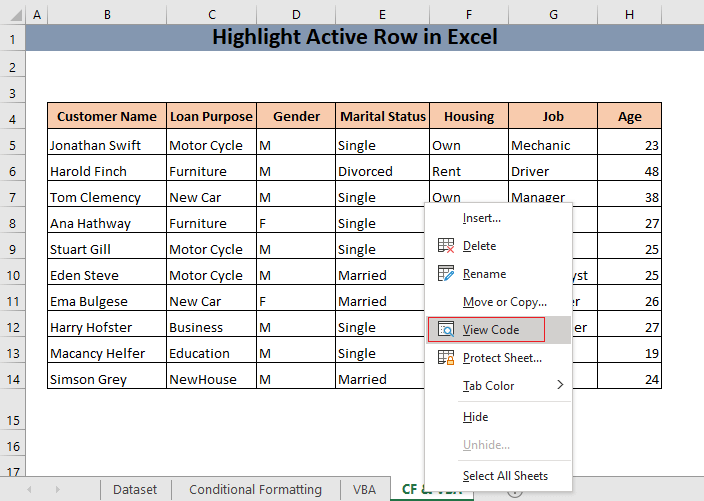
এটি VBA উইন্ডো খুলবে। এই VBA উইন্ডোতে, আপনি কোড উইন্ডো দেখতে পাবেনসেই শীট।
➤ নিচের কোডটি কোড উইন্ডোতে টাইপ করুন,
2076
কোডটি রিফ্রেশ করার প্রক্রিয়াটিকে স্বয়ংক্রিয় করবে। এখানে, নাম (HighlightActiveRow) অবশ্যই নাম সংজ্ঞায়িত করুন বক্সে দেওয়া নামের মতই হতে হবে।
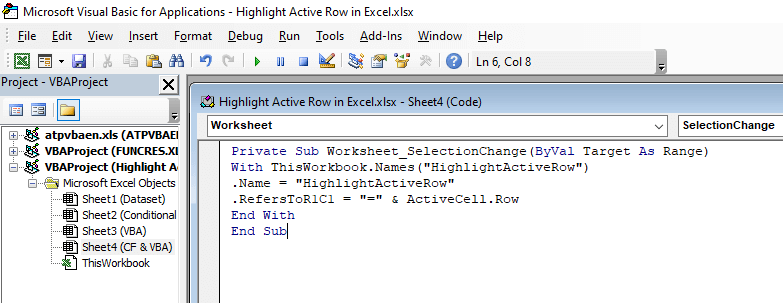
➤ বন্ধ বা ছোট করুন VBA উইন্ডো।
এখন, আপনার ওয়ার্কশীটে, আপনি যদি একটি ঘর নির্বাচন করেন, পুরো সারিটি হাইলাইট করা হবে।
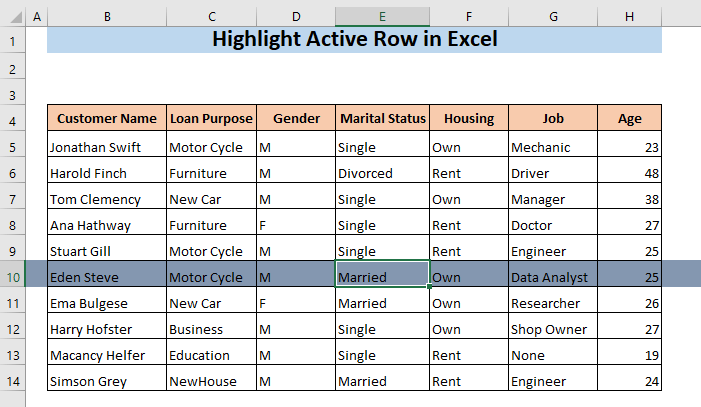
যদি আপনি অন্য একটি ঘর নির্বাচন করুন, সেই ঘরের সারি স্বয়ংক্রিয়ভাবে হাইলাইট হবে। এবার এক্সেল রিফ্রেশ করতে আপনাকে F9 চাপতে হবে না।

আরো পড়ুন: হাইলাইট কিভাবে করবেন এক্সেলের প্রতিটি অন্য সারি
উপসংহার
আমি আশা করি আপনি এখন এক্সেলে সক্রিয় সারি হাইলাইট করতে জানেন। এই নিবন্ধে আলোচনা করা তিনটি পদ্ধতির যে কোনো একটি সম্পর্কে আপনার কোনো বিভ্রান্তি থাকলে, অনুগ্রহ করে নির্দ্বিধায় মন্তব্য করুন।

